Was wird gemacht?: Es werden CD-Cover zu Titeln der Bibliothek hinzugefügt.
iTunes-Versionen: 4-10
Zielgruppe: Einsteiger
Dauer: ca. 5 Minuten
Cover in iTunes
iTunes erlaubt es, für jeden Titel ein oder mehrere Cover hinzuzufügen. Möchte man ansprechende CD-Hüllen direkt aus iTunes produzieren, ist man auf vernünftige Titel-Cover schon angewiesen.
Die Coverbilder werden in der iTunes-Bibliothek gespeichert, bleiben also bei der Weitergabe der Dateien erhalten.
Cover einblenden
AWImagesC('Main/ITunesCD-Cover',PSS(' 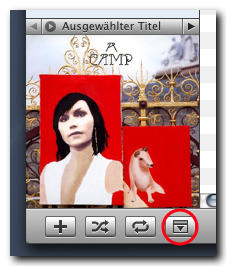 rahmen vorschau titel=Coverbereich'), PSS('(:bild
rahmen vorschau titel=Coverbereich'), PSS('(:bild 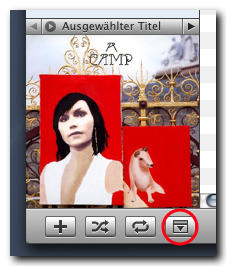 rahmen vorschau titel=Coverbereich:)'))
Durch den Menüeintrag Bearbeiten -> Cover einblenden (⌘+G) oder den entsprechenden Button unten links im iTunes-Fenster (rechter Metallbutton) wird im unteren Bereich der Quellenliste ein quadratischer Bereich mit dem Cover ein- und ausgeblendet. In diesem Bereich wird auch die Videovorschau von Filmen oder Musikvideos gezeigt.
rahmen vorschau titel=Coverbereich:)'))
Durch den Menüeintrag Bearbeiten -> Cover einblenden (⌘+G) oder den entsprechenden Button unten links im iTunes-Fenster (rechter Metallbutton) wird im unteren Bereich der Quellenliste ein quadratischer Bereich mit dem Cover ein- und ausgeblendet. In diesem Bereich wird auch die Videovorschau von Filmen oder Musikvideos gezeigt.
Durch einen Klick auf in den Coverbereich wird das Cover in voller Größe in einem eigenen Fenster dargestellt.
Der Coverbereich besitzt zwei Modi, zwischen denen durch Klick in den Titel des Coverbereichs gewechselt wird:
- Sie hören - Es wird das Cover des aktuell gespielten Titels angezeigt.
- Ausgewählter Titel - Es wird das Cover des aktuell in der Titelliste markierten Titels angezeigt, unabhängig vom gerade gespielten Lied.
Besitzt ein Titel mehrere Cover, bspw. Vor- und Rückseite einer CD-Hülle, so werden im Kopf des Coverbereichs zwei Pfeile zum Blättern eingeblendet.
Cover hinzufügen
Cover einzelnen Titeln hinzufügen
AWImagesC('Main/ITunesCD-Cover',PSS('  titel=Informationsfenster rahmen vorschau'), PSS('(:bild
titel=Informationsfenster rahmen vorschau'), PSS('(:bild  titel=Informationsfenster rahmen vorschau:)'))
Der einfachste Weg, ein Cover hinzuzufügen, ist mittels Drag&Drop auf den Coverbereich. Dazu wird die Ansicht Ausgewählter Titel gewählt, der gewünschte Titel in der Titelliste markiert und dann z.B. eine Bilddatei vom Finder oder aus einem Webbrowser in den Coverbereich geworfen.
titel=Informationsfenster rahmen vorschau:)'))
Der einfachste Weg, ein Cover hinzuzufügen, ist mittels Drag&Drop auf den Coverbereich. Dazu wird die Ansicht Ausgewählter Titel gewählt, der gewünschte Titel in der Titelliste markiert und dann z.B. eine Bilddatei vom Finder oder aus einem Webbrowser in den Coverbereich geworfen.
Wird ein zweites Bild in den Coverbereich geworfen, wird dieses dem ersten hinzugefügt.
Eine weitere Möglichkeit, Cover hinzuzufügen, ist via Informationsfenster (⌘+I oder Menü Ablage->Informationen...). Im fünften Reiter (⌘+5) Cover kann mittels Drag&Drop oder dem entsprechenden Button Cover hinzugefügt werden.
Cover mehreren Titeln hinzufügen
Um mehreren Titel das gleiche Cover hinzuzufügen, werden diese in der Titelliste mittels Umschalttaste oder Befehlstaste ausgewählt, und es wird wie bei einzelnen Titeln vorgegangen.
Der Informationsdialog hat neuerdings keine Reiter mehr, sondern ein kleines, rechteckiges Feld für die Aufnahme eines Cover-Bildes. Wird jetzt hier ein neues Bild hineingeworfen, werden alle vorhandenen überschrieben(!).
Markiert man alle Titel eines Albums und ruft per Befehl-I den Informations-Dialog auf, so kann man für alle ausgewählten Titel gleichzeitig dasselbe Bild als "Cover" festlegen.
Cover löschen
AWImagesC('Main/ITunesCD-Cover',PSS('  titel="Cover mehrerer Titel löschen" rahmen vorschau '), PSS('(:bild
titel="Cover mehrerer Titel löschen" rahmen vorschau '), PSS('(:bild  titel="Cover mehrerer Titel löschen" rahmen vorschau :)'))
Um ein Cover-Bild für einen einzelnen Titel zu löschen, wird das Informationsfenster (⌘ + I) aufgerufen und im Reiter Cover das gewünschte Bild mittels Button Löschen entfernt.
titel="Cover mehrerer Titel löschen" rahmen vorschau :)'))
Um ein Cover-Bild für einen einzelnen Titel zu löschen, wird das Informationsfenster (⌘ + I) aufgerufen und im Reiter Cover das gewünschte Bild mittels Button Löschen entfernt.
Um ein Cover für mehrere Titel zu löschen, werden diese markiert, und im Informationsfenster wird ein Häckchen vor das leere Cover-Viereck gesetzt.
Cover automatisch hinzufügen
Wer sich im iTunes-Music-Store anmeldet, braucht sich um die Cover eigenlich nicht zu kümmern, iTunes lädt sie automatisch. Wer sich nicht anmelden möchte, hat die Wahl aus einer Vielzahl von Programmen. Zu den bekanntesten Anwendungen für das automatische Hinzufügen von Album-Covern zählen:
- GimmeSomeTune holt das Cover des momentan abgespielten Titels von Amazon. GimmeSomeTune zeigt auch die Songtexte an, wenn man dies in den Einstellungen aktiviert.
- www.iTunesCovers.com. Nach Hochladen der aus iTunes exportierten Datei "bibliothek.xml" oder "music.xml" (unter iTunes 7) werden die CD-Cover-Bilder automatisch gesucht. Dann einfach in iTunes ziehen (beschränkt auf Bibliotheken bis max 20 MB).
- Clutter. Ein einfach zu bedienendes Programm, das im Internet nach CD Covern sucht. Findet es nicht das richtige, kann man manuell wahlweise bei "Google Bilder" oder Amazon suchen.
- Cover Scout oder Song Genie von equinux bearbeiten iTunes-Bibliotheken umfassend.